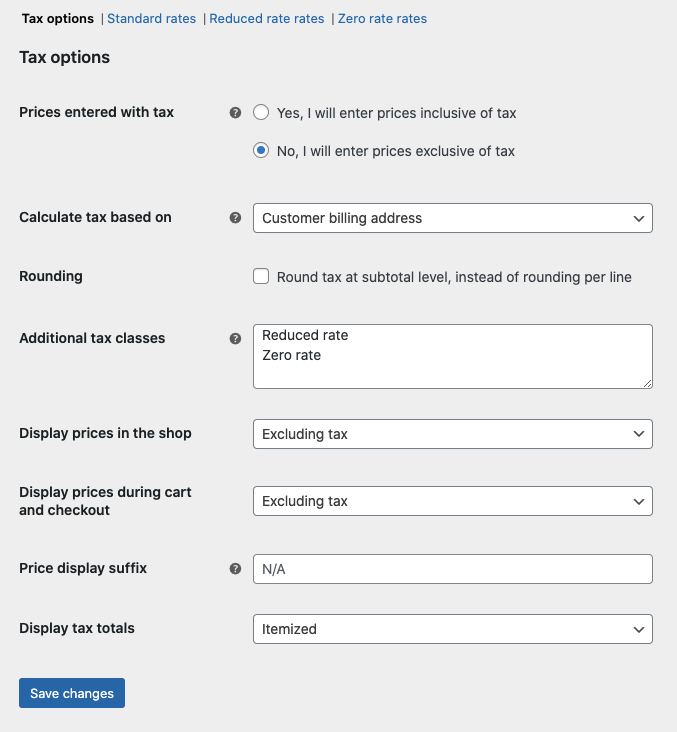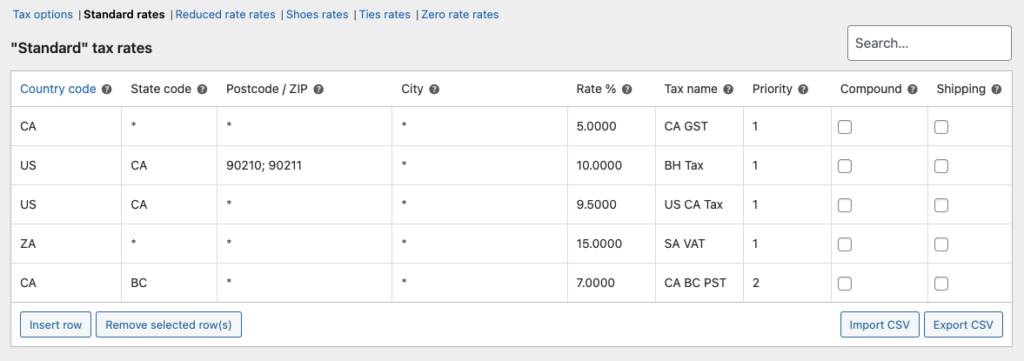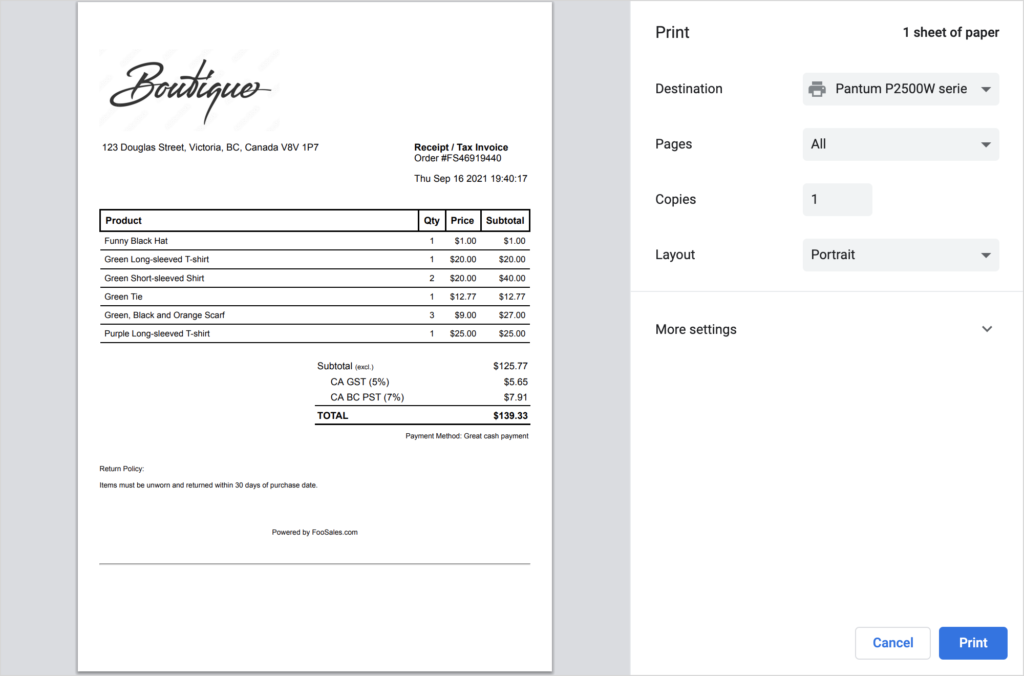Σας συνιστούμε να διαβάσετε την τεκμηρίωση στο Ρύθμιση φόρων στο WooCommerce προσεκτικά και συμβουλευτείτε έναν εξειδικευμένο φοροτεχνικό, εάν είναι απαραίτητο, πριν χρησιμοποιήσετε το FooSales.
Ρύθμιση φόρων στο WooCommerce #
Το FooSales χρησιμοποιεί το ενσωματωμένο WooCommerce Φορολογικές ρυθμίσεις κατά την εφαρμογή των φόρων στις παραγγελίες. Αυτό σημαίνει ότι οποιεσδήποτε φορολογικές ρυθμίσεις και φορολογικοί συντελεστές που έχουν ήδη ρυθμιστεί για το κατάστημά σας WooCommerce, θα εφαρμοστούν αυτόματα στις εφαρμογές FooSales. Μεταβείτε στο
Πηγαίνετε στο WooCommerce > Ρυθμίσεις > Φόροι για να διαμορφώσετε τις φορολογικές ρυθμίσεις του καταστήματός σας.
| Τιμές με φόρο | Αυτή η επιλογή καθορίζει τον τρόπο εισαγωγής των τιμών των προϊόντων και τον τρόπο με τον οποίο θα εφαρμόζεται ο φόρος στις τιμές.
"Ναι, θα αναγράψω τις τιμές συμπεριλαμβανομένων των φόρων" σημαίνει ότι όλες οι τιμές των προϊόντων στο κατάστημά σας εισάγονται συμπεριλαμβανομένου του βασικού φόρου. "Όχι, θα αναγράψω τις τιμές χωρίς φόρους" σημαίνει ότι όλες οι τιμές των προϊόντων στο κατάστημά σας εισάγονται χωρίς τον βασικό φόρο. |
| Υπολογισμός του φόρου με βάση | Κατά την επιλογή ενός νέου ή υπάρχοντος προφίλ πελάτη στο ταμείο, το FooSales θα χρησιμοποιήσει αυτή τη ρύθμιση για να καθορίσει ποια διεύθυνση θα πρέπει να χρησιμοποιηθεί κατά την εφαρμογή των φορολογικών συντελεστών στην παραγγελία.
|
| Φόρος κλάσης αποστολής | Ρύθμιση που δεν χρησιμοποιείται επί του παρόντος από τις εφαρμογές FooSales. |
| Στρογγυλοποίηση | Αυτή η επιλογή καθορίζει εάν τα σύνολα στρογγυλοποιούνται ανά γραμμή ή σε επίπεδο υποσυνόλου. |
| Πρόσθετες φορολογικές κατηγορίες | Το FooSales υποστηρίζει και τα δύο τυποποιημένες φορολογικές κατηγορίες και επιπλέον προσαρμοσμένες φορολογικές κλάσεις. |
| Εμφάνιση τιμών στο κατάστημα | Αυτή η επιλογή καθορίζει τον τρόπο εμφάνισης των τιμών στο κατάστημα/κατάλογό σας και στις εφαρμογές FooSales. Επιλέξτε την εμφάνιση φόρων χωρίς/με αποκλειστικό φόρο. |
| Εμφάνιση τιμών κατά τη διάρκεια του καλαθιού και του checkout | Αυτή η επιλογή καθορίζει τον τρόπο εμφάνισης των τιμών στις σελίδες του καλαθιού και του ταμείου σας, τόσο online όσο και στις εφαρμογές FooSales - λειτουργεί ανεξάρτητα από τις τιμές του καταλόγου σας. Επιλέξτε την εμφάνιση φόρων χωρίς/με αποκλειστικό φόρο. |
| Επίθημα εμφάνισης τιμής | Σας επιτρέπει να αλλάξετε την ετικέτα κάτω από την τιμή του προϊόντος στο FooSales σε π.χ. "χωρίς φόρο". |
| Εμφάνιση των συνολικών φόρων | Αυτό καθορίζει αν οι πολλαπλοί φορολογικοί συντελεστές θα εμφανίζονται ως συνδυασμένο σύνολο κατά τη διάρκεια του checkout ή ως αναλυτική λίστα φόρων. |
Πηγαίνετε στο WooCommerce > Ρυθμίσεις > Φόροι > Τυπικές τιμές για να ρυθμίσετε τους φορολογικούς συντελεστές του καταστήματός σας.
Το FooSales υποστηρίζει και τα δύο τυποποιημένες φορολογικές κατηγορίες καθώς και πρόσθετες προσαρμοσμένες φορολογικές κλάσεις.
Επιλογή φορολογικού συντελεστή #
Από προεπιλογή, οι εφαρμογές FooSales POS θα κατανέμουν τυχόν νέες παραγγελίες στις εφαρμογές WooCommerce Επισκέπτης πελάτης η οποία κληρονομεί την προεπιλεγμένη τοποθεσία του καταστήματός σας. Το WooCommerce Επισκέπτης πελάτης χρησιμοποιεί τη διεύθυνση του καταστήματός σας για να προσδιορίσει τη φορολογική τοποθεσία του πελάτη-πελάτη. Μπορείτε να ορίσετε τη διεύθυνσή σας στην ενότητα 'WooCommerce -> Ρυθμίσεις -> Γενικά'.
Εάν έχετε ορίσει έναν φορολογικό συντελεστή για το κράτος σας στοWooCommerce -> Ρυθμίσεις -> Φόρος -> Τυπικοί συντελεστές' τότε το FooSales θα χρησιμοποιήσει αυτόν τον φορολογικό συντελεστή. Εάν δεν έχει οριστεί φορολογικός συντελεστής για το κράτος σας, τότε δεν θα προστεθεί φόρος.
Εναλλακτικά, εάν θέλετε το φυσικό σας κατάστημα να χρησιμοποιεί διαφορετική προεπιλεγμένη τοποθεσία φόρου από την τοποθεσία του ηλεκτρονικού καταστήματος, μπορείτε να δημιουργήσετε ένα προφίλ χρήστη/πελάτη (π.χ. "POS Guest Customer") και να ορίσετε αυτόν τον πελάτη ως προεπιλεγμένο πελάτη. Για να το κάνετε αυτό, συνδεθείτε στον ιστότοπό σας και πλοηγηθείτε στη διεύθυνση FooSales > Ρυθμίσεις > Πελάτες και ρυθμίστε το Προεπιλεγμένος πελάτης στο σχετικό προφίλ πελάτη.
Κατά την επιλογή ενός νέου ή υφιστάμενου προφίλ πελάτη στο ταμείο, το FooSales θα χρησιμοποιήσει το WooCommerce 'Υπολογισμός του φόρου με βάση' για να καθορίσετε ποια διεύθυνση θα πρέπει να χρησιμοποιηθεί κατά την εφαρμογή των σχετικών φορολογικών συντελεστών στην παραγγελία.
Πηγαίνετε στο WooCommerce > Ρυθμίσεις > Φόροι > Υπολογισμός φόρου βάσει για να διαμορφώσετε αυτή τη ρύθμιση με βάση μία από τις ακόλουθες επιλογές:
- Διεύθυνση χρέωσης πελάτη
- Διεύθυνση Αποστολής Πελάτη
- Διεύθυνση βάσης καταστήματος
Φορολογικό καθεστώς προϊόντος #
Μπορείτε να ορίσετε το φορολογικό καθεστώς για μεμονωμένα προϊόντα σε Φορολογητέο, Μόνο αποστολή ή Κανένα. Αν οριστεί σε Κανένα, ο φόρος δεν θα εφαρμοστεί στο προϊόν κατά το checkout.
Φόροι και αποδείξεις #
Οι κανονικοί φορολογικοί συντελεστές καθώς και οι τυχόν ισχύοντες μειωμένοι συντελεστές εμφανίζονται στις αποδείξεις μαζί με την ονομασία του σχετικού φορολογικού συντελεστή, το ποσοστό φόρου και τα επιμέρους αθροίσματα.